Selon les versions d'Android installées, et la marque de votre
téléphone mobile, les données mobiles (Datas) ne sont pas forcément
utilisables avec le EyeRide connecté, car ce dernier utilise le Wi-Fi.
Voici quelques astuces pour vous assurez que vous puissiez avoir la
connexion Datas ET le Wi-Fi de EyeRide activés et utilisables
conjointement :
- Dans les options de Android Auto, assurez-vous que l'option "Limiter Wi-Fi" soit désactivée.
-
Sur un téléphone Android, il faut parfois "forcer" la connexion pour avoir la connexion internet via les Datas (données mobiles) en parallèle de la connexion Wi-Fi du EyeRide (Baptiste Valadié):
- se connecter normalement sur le eyeride comme indiqué par l'entreprise eyelights (bluetooth, GPS, Wi-Fi);
- aller dans la liste des réseaux wifi et cliquer sur le réseau wifi eyeride pour faire apparaître un QR code de partage (peut être que cela ne fonctionne pas sur tous les smartphone Android);
- Une fois que vous avez ce QR code, soit vous le scannez avec un autre tel, sois vous faites une capture d'écran;
- utilisez Google Lens pour le déchiffrer avec votre télépohne (en allant chercher la capture d'écran dans vos images OU sur l'écran de l'autre appareil). Le déchiffrage affiche le SSID et le mot de passe du wifi Eyeride;
- notez le mot de passe;
- allez dans votre liste wifi;
- oubliez le Wi-Fi Eyeride sur votre téléphone;
- reconnectez-vous au Wi-Fi Eyeride manuellement avec le mot de passe que vous avez noté;
- e popup m'indiquant d'utiliser les données mobiles apparaît enfin !
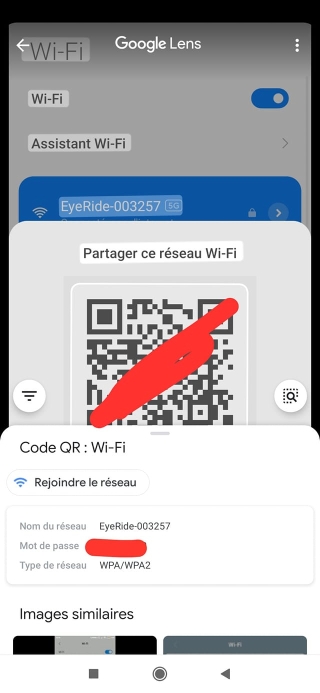
Cliquez pour voir plus grand
- Sous Android,
vous devez signaler à votre téléphone d'activer les données mobiles
même quand votre téléphone est connecté en Wi-Fi. Pour cela, la marche
à suivre dépend de chaque modèle de téléphone :
- soit votre téléphone vous propose cette option dans les paramètres de vos données mobiles et vous devez cocher une case type "Données mobiles toujours actives"
- soit vous n'avez pas cette option dans les paramètres de vos données
mobiles. Dans ce cas, vous devez activer le mode développeur de votre
téléphone.
Pour cela : Paramètres --> A propos de votre téléphone/appareil --> Appuyer
plusieurs fois successivement sur le numéro de build --> Dans le
mode développeur cocher la case "Données mobiles toujours active".
-
Lors que vous vous connectez au Wi-Fi EyeRide, un message apparaît : "Ce réseau Wi-Fi n'a pas accès à Internet. S'y connecter quand même?". Il faut juste "ANNULER" lorsque ce message apparaît. Ce Wi-Fi sera tout de même connecté, mais le réseau passera par les Données 4G. Et la commande vocale fonctionne. (Tchoupi Chouxs, HUAWEI P20Pro)
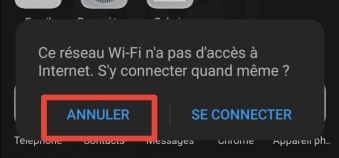
-
Cette solution fonctionne pour Xiang. Etapes:
1. Allumer EyeRide et attendre la connexion établie
2. Dans les paramètres Android --> Wifi --> choisir EyeRide et effacer
3. Eteindre EyeRide et le rallumer
4. Une fenêter de dialogue devrait apparaître sur le téléphone indiquant "pas d'accès internet" et demandant de s'y connecter quand même. Ne cliquez PAS sur Oui, mais sur ANNULER.
5. EyeRide sera connecté quand même et la 4G également
Important de ne JAMAIS cliquer sur "Oui" à l'étape 4. Si vous l'avez fait, recommencez... (Xiang Rong LI, Huawei Mate 9 (Android 9))
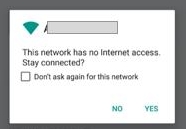
D'autres solutions : https://jrklein.com/2019/04/06/using-mobile-internet-data-while-connected-to-a-wifi-network-ios-android/
|